- Kit aksesori nirkabel Wacom tidak berfungsi terutama karena masalah konektivitas Bluetooth pada perangkat Anda.
- Memulai ulang layanan terkait adalah cara cepat dan mudah untuk memperbaiki jenis masalah ini.
- Aplikasi pihak ketiga juga dapat menyebabkan masalah ini, jadi Anda harus mencegahnya memulai dengan PC Anda.
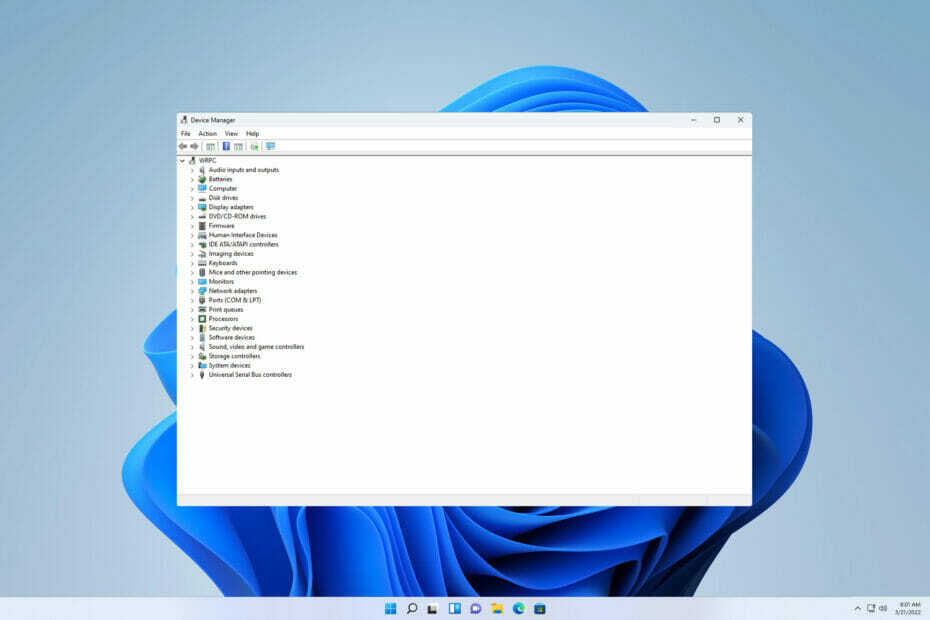
XINSTAL DENGAN MENGKLIK FILE DOWNLOAD
Perangkat lunak ini akan menjaga driver Anda tetap aktif dan berjalan, sehingga menjaga Anda tetap aman dari kesalahan umum komputer dan kegagalan perangkat keras. Periksa semua driver Anda sekarang dalam 3 langkah mudah:
- Unduh DriverFix (file unduhan terverifikasi).
- Klik Mulai Pindai untuk menemukan semua driver yang bermasalah.
- Klik Perbarui Driver untuk mendapatkan versi baru dan menghindari kegagalan fungsi sistem.
- DriverFix telah diunduh oleh 0 pembaca bulan ini.
Kit aksesori nirkabel Wacom memungkinkan pengguna bekerja dengan nyaman dan nirkabel tanpa kabel yang berantakan. Ini terdiri dari modul nirkabel, baterai isi ulang, dan penerima USB nirkabel.
Menggunakan Wacom, Anda dapat memasangkan tablet ke komputer secara nirkabel melalui Bluetooth. Setelah Anda memasangkan perangkat ini bersama-sama, Anda dapat beralih antara koneksi Bluetooth dan USB dengan mencolokkan dan mencabut kabel USB.
Namun baru-baru ini, banyak pengguna mengeluh tentang kit aksesori nirkabel Wacom yang tidak berfungsi di Windows.
Masalah ini terutama terjadi karena masalah konektivitas Bluetooth pada perangkat Anda. Namun, ada banyak alasan lain yang bertanggung jawab untuk ini.
Ini bukan satu-satunya masalah yang dilaporkan pengguna, dan banyak dialami Kesalahan Wacom: Tidak ada perangkat yang terhubung pesan di PC mereka.
Dalam posting ini, kami telah menyusun daftar beberapa metode pemecahan masalah yang dapat membantu jika tablet Wacom tidak dapat terhubung secara nirkabel.
Mengapa Bluetooth Wacom saya tidak berfungsi?
Dalam beberapa kasus, ini terjadi karena masalah konektivitas. Langkah termudah untuk diikuti adalah memulai kembali layanan Wacom. Jika itu tidak berhasil untuk Anda, coba perbarui driver Wacom.
Juga, periksa apakah tablet Anda terhubung dengan benar dan apakah port USB pada perangkat Anda berfungsi. Jika semua pemeriksaan awal ini tidak memberikan hasil yang positif. Kita kemudian dapat mulai dengan beberapa solusi yang lebih mendalam.
Masalah ini memengaruhi berbagai model, termasuk kit aksesori nirkabel Wacom Cintiq 13HD, CTL 490, dan ACK-40401
Apa yang harus saya lakukan jika kit aksesori nirkabel Wacom saya tidak berfungsi?
1. Mulai ulang perangkat Anda
Mulai ulang perangkat Anda sebelum memulai dengan metode pemecahan masalah yang rumit untuk memperbaiki masalah ini. Memulai ulang perangkat Anda terkadang dapat memperbaiki bug dan masalah kecil dengan cepat.
Ini adalah solusi sederhana, dan Anda akan terkejut betapa seringnya memulai ulang perangkat dapat membantu mengatasi berbagai masalah, jadi kami mendorong Anda untuk mencobanya.
2. Mulai ulang Layanan Wacom
- Tekan jendela kunci + R untuk membuka Lari kotak dialog.
- Jenis services.msc dan pukul Memasuki.

- Gulir ke bawah dan cari Layanan profesional Wacom atau layanan konsumen Wacom.
- Klik kanan pada layanan dan pilih Mengulang kembali.

Setelah proses selesai, sambungkan kembali tablet Wacom Anda, dan periksa apakah masalahnya sudah selesai. Jika kit aksesori nirkabel Wacom tidak dikenali di Windows 10, Anda juga dapat menggunakan solusi ini.
3. Perbarui/instal ulang driver Bluetooth
- Klik Awal, pencarian untuk Pengaturan perangkat dan buka.
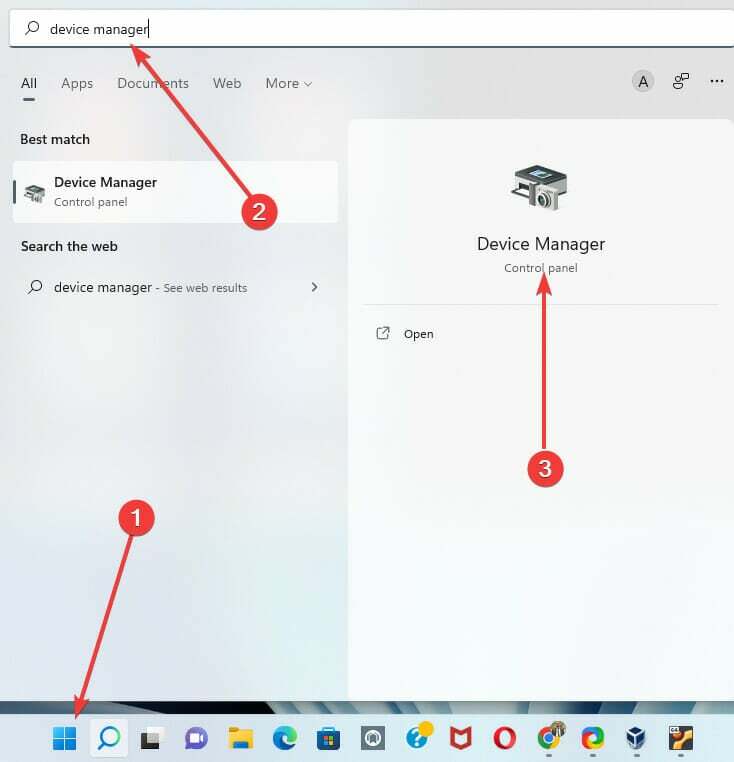
- Perluas Bluetooth pilihan dan klik kanan pada Anda Adaptor Bluetooth.
- Klik Perbarui Driver.

- Di layar berikutnya, klik Cari driver secara otomatis.

Kiat Ahli: Beberapa masalah PC sulit untuk diatasi, terutama jika menyangkut repositori yang rusak atau file Windows yang hilang. Jika Anda mengalami masalah dalam memperbaiki kesalahan, sistem Anda mungkin rusak sebagian. Kami merekomendasikan menginstal Restoro, alat yang akan memindai mesin Anda dan mengidentifikasi apa kesalahannya.
Klik disini untuk mengunduh dan mulai memperbaiki.
Dalam banyak kasus, masalah ini disebabkan karena driver yang salah. Memperbarui atau menginstal ulang driver Bluetooth dapat memecahkan masalah kit aksesori nirkabel Wacom.
Setelah driver diperbarui, mulai ulang perangkat Anda. Tetapi jika masalah berlanjut, pertimbangkan untuk menginstal ulang driver Bluetooth.
Jika Anda ingin mempercepat proses dan memastikan Anda menginstal driver Bluetooth yang benar, gunakan alat otomatis seperti DriverFix. Ini mendeteksi driver apa yang dibutuhkan perangkat keras Anda dan secara otomatis menginstal versi terbaru.
⇒Dapatkan DriverFix
4. Jalankan pemecah masalah Bluetooth
- Tekan jendela Kunci + Saya membuka Pengaturan.
- Gulir ke bawah dan klik Memecahkan masalah.

- Sekarang klik Pemecah masalah lainnya.

- Gulir ke bawah dan klik Lari di samping Bluetooth.
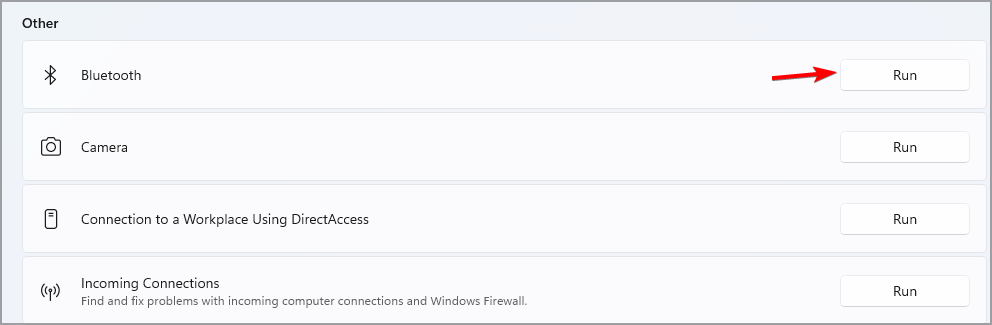
Diagnosis dan selesaikan masalah menggunakan pemecah masalah Windows. Ini adalah program default di Windows 11 yang secara otomatis memindai dan memperbaiki bug dan kesalahan.
Beberapa pengguna mengeluh tentang fakta bahwa Bluetooth tidak berfungsi di Windows 11. Yakinlah bahwa panduan kami menunjukkan kepada Anda apa yang harus dilakukan jika itu terjadi.
5. Perbarui/instal ulang driver Wacom
- Tekan jendela kunci + X dan pilih Pengaturan perangkat.
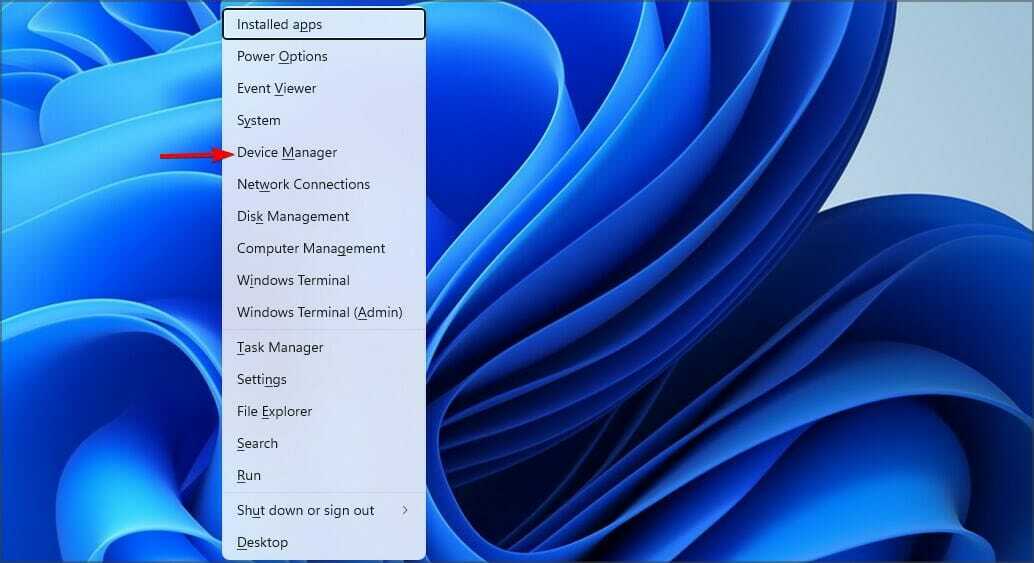
- Perluas Perangkat Antarmuka Manusia.
- Perangkat Wacom Anda harus terdaftar di sana. Klik kanan padanya, dan pilih Perbarui driver.

- Di layar berikutnya, klik Cari driver secara otomatis.

Dalam banyak kasus, masalah ini disebabkan karena driver yang salah. Memperbarui atau menginstal ulang driver Wacom dapat memecahkan masalah dengan kit aksesori nirkabel Wacom untuk tablet Bamboo dan Intuos.
- 5 Cara Memperbaiki Tekanan Pena Wacom yang Tidak Berfungsi
- Fix: Ada masalah dengan driver tablet Anda [Wacom]
- Keyboard Logitech Tidak Berfungsi? 5 Solusi untuk Memperbaikinya Sekarang
Setelah driver diperbarui, restart perangkat Anda. Anda juga bisa mendapatkan driver terbaru dari Halaman driver Wacom. Jika masalah masih berlanjut, pertimbangkan untuk menginstal ulang driver Wacom.
6. Gunakan Prompt Perintah
- Klik Awal, pencarian untuk Prompt Perintah, dan klik Jalankan sebagai administrator.

- Satu kali Prompt Perintah terbuka, ketik yang berikut dan tekan Memasuki:
mklink /j "C:\Program Files\Tablet" "C:\Program Files\Tablet"
- Dalam hal ini, lokasi khusus untuk file program adalah drive C. Ganti dengan apa pun drive Anda.
7. Bersihkan Boot PC Anda
- Klik Awal, pencarian untukSistem konfigurasi, dan buka.

- Navigasikan ke Umum tab.
- Periksalah Startup Selektif dan Muat Layanan Sistem pilihan di bawahnya.
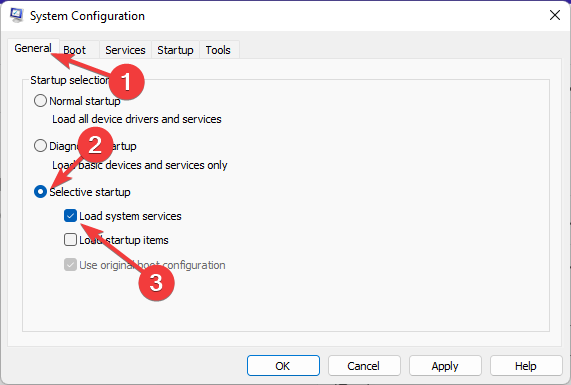
- Navigasikan ke Jasa tab dan centang opsi Sembunyikan semua layanan Microsoft.
- Klik Menonaktifkan semua di sudut kanan bawah dan diOkeuntuk menyimpan perubahan.
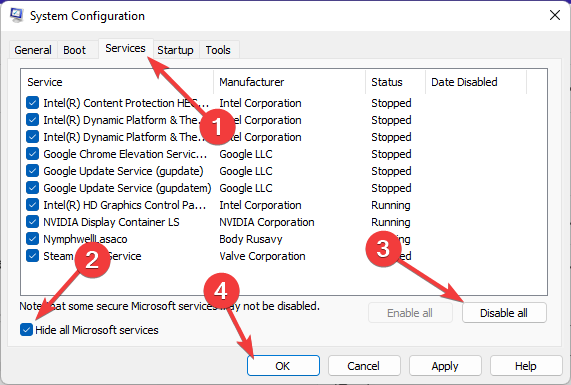
Windows sekarang akan mulai dengan set minimum driver dan program yang diperlukan. Ini akan memastikan jika pihak ketiga atau program latar belakang menyebabkan kesalahan.
Tablet pena Wacom dirancang untuk memungkinkan Anda menggunakan nirkabel dengan menambahkan kit aksesori nirkabel Wacom. Paling umum, masalah ini diperbaiki setelah Anda me-restart layanan Wacom dari Device Manager.
Ingatlah bahwa terkadang Driver Wacom tidak dapat diinstal sama sekali, tetapi kami membahas masalah ini dalam panduan terpisah, jadi Anda harus memeriksanya.
Nah, itu saja dari pihak kami tentang cara memperbaiki kit aksesori nirkabel Wacom yang tidak berfungsi. Ikuti langkah-langkah yang disebutkan di atas untuk memperbaiki kesalahan ini. Jika metode pemecahan masalah yang disebutkan di atas tidak dapat membantu Anda, setel ulang Windows 11 ke pengaturan pabrik.
Jika Anda masih memiliki masalah, jangan ragu untuk memberikan komentar di bawah. Kami sangat ingin mendengar dari Anda.
 Masih mengalami masalah?Perbaiki dengan alat ini:
Masih mengalami masalah?Perbaiki dengan alat ini:
- Unduh Alat Perbaikan PC ini dinilai Hebat di TrustPilot.com (unduh dimulai di halaman ini).
- Klik Mulai Pindai untuk menemukan masalah Windows yang dapat menyebabkan masalah PC.
- Klik Perbaiki Semua untuk memperbaiki masalah dengan Teknologi yang Dipatenkan (Diskon Eksklusif untuk pembaca kami).
Restoro telah diunduh oleh 0 pembaca bulan ini.
